無料でビデオをMP4に変換する方法
ビデオフォーマットに関して言えば、MP4は間違いなく今日私たちが使用している最も普遍的なフォーマットの1つです。ビデオだけでなく、オーディオや字幕も含めることができます。今日では、多くの人がMP4を使用してビデオや映画のバックアップコピーを作成しています。したがって、ビデオをMP4ファイルとして変換して保存することはかなり一般的です。その上、ほとんどすべてのプレーヤーとデバイスがMP4ビデオを再生できるため、別の理由があります。 ビデオをMP4に変換する.
したがって、この投稿では、 他のビデオフォーマットをMP4に変更する。また、オンラインビデオをPCにダウンロードする方法についても学びます。
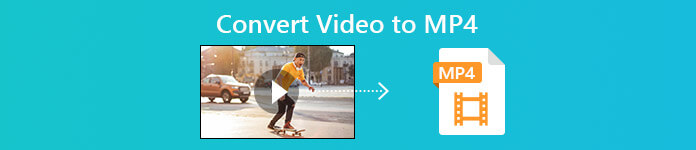
パート1。ローカルビデオファイルをMP4に変換する方法
誰かがファイル拡張子をMP4に変更してファイルの種類を変更することで、手抜きをする可能性があります。ただし、これにより問題が発生する可能性があります。変更されたファイルはデバイスで認識できません。したがって、ファイルタイプを変更するには、プロのビデオコンバーターを使用することをお勧めします。
1.オンラインMP4ビデオコンバーター
コンピューターに保存されているビデオをオンラインでMP4に変換する必要がある場合は、次のような便利な変換ツールを使用できます。 FVC無料オンラインビデオコンバーター.
このビデオコンバーターは、ビデオ変換を簡単に実行できます。ビデオやムービーを元の品質のMP4に簡単に変換できます。ビデオの解像度、フレームレート、ビットレートを変更したり、次のようなビデオを変換したりすることもできます。 WMVからMP3 あなたのニーズに応じて。
ステップ1。 公式ウェブサイトにアクセスしてください。クリック 変換するファイルを追加する その後 ダウンロード。ランチャーがコンピューターにダウンロードされます。インストールしてください。
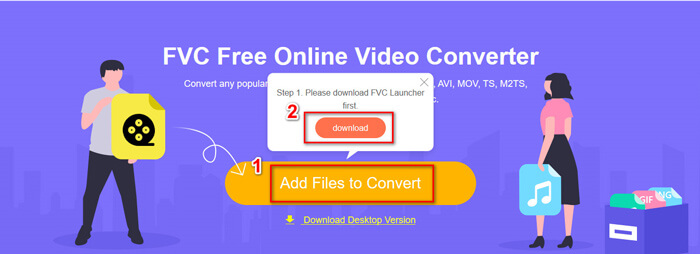
ステップ2。 インストール後、次のように表示されます。 窓を開ける、変換するビデオを選択できます。
ステップ3。 次に、次のように形式を選択できます MP4 変換を開始する前に。クリック 変換 保存先を選択します。その後、すぐにMP4ビデオを入手できます。
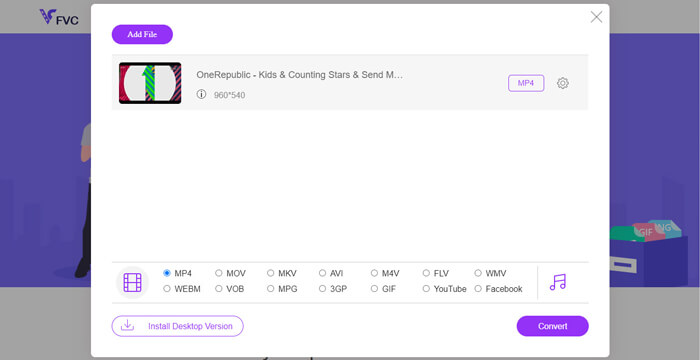
2.VLCメディアプレーヤー
VLC MediaPlayerがビデオも変換できることに驚かれるかもしれません。しかし、これはMP4ビデオコンバーターとして使用できることは事実です。コンピューターにすでにVLCがある場合は、試してみることができます。
ステップ1。 VLC MediaPlayerを開きます。に移動 メディア、 その後 変換/保存…
ステップ2。 ビデオをVLCに追加し、 変換/保存 下のボタン。
ステップ3。 次に、出力形式がMP4であることを確認します。保存先を選択してから 開始 変換。
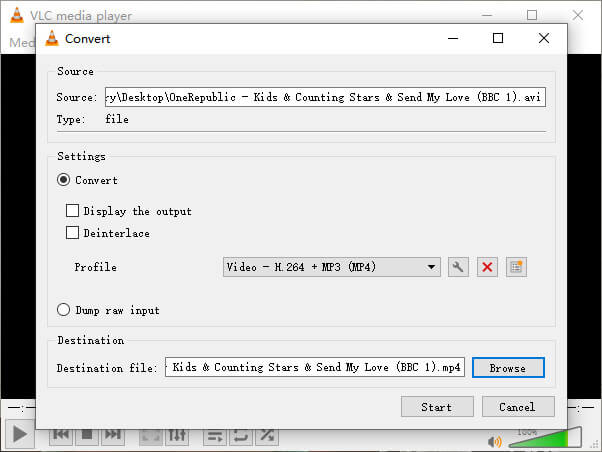
パート2。ストリーミングビデオをMP4にダウンロードする方法
今日、世界中の人々がオンラインビデオを見ることを楽しんでいます。これらのビデオを見ている間、あなたはそれらが面白いと思うかもしれなくて、後で見るためにそれらをあなたのコンピュータに保存したいかもしれません。ただし、ほとんどのオンラインストリーミングビデオは直接ダウンロードできず、一部のビデオは、主流のプレーヤーが認識しにくい独自の形式を持っている場合もあります。
では、オンラインビデオをダウンロードして、MP4などのより一般的な形式にコンピュータに変換するにはどうすればよいでしょうか。
の録音機能 FVC無料スクリーンレコーダー それであなたを助けることができます。 YouTubeやVimeoなどのオンライン動画を好きなだけ高品質で録画できます。また、100%は無料で使用できます。ストリーミングビデオを録画するには、以下の手順に従ってください。
ステップ1。 上のリンクをクリックして、 録音を開始します。次に、ランチャーをまだダウンロードしていない場合は、ダウンロードしてコンピューターにインストールする必要があります。
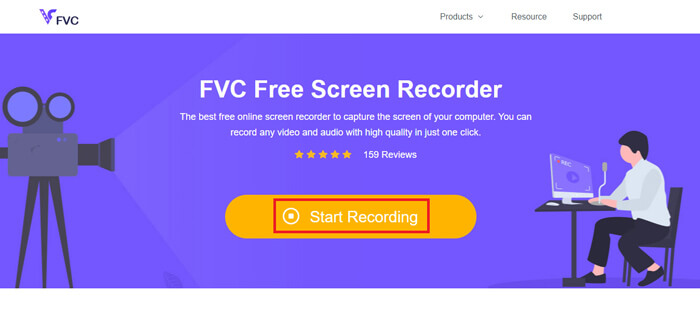
ステップ2。 録音エリアを適切なサイズに調整します。次に開きます スピーカー。あなたも開くことができます マイクロフォン ナレーションを追加したい場合。クリック REC 録音を開始します。
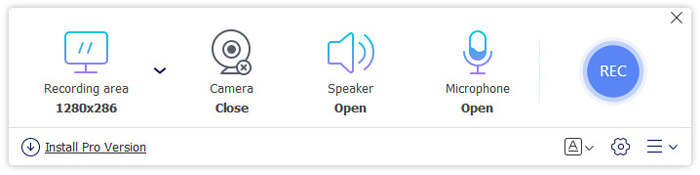
ステップ3。 録音が完了したら、をクリックします やめる それを終了するアイコン。ビデオはデフォルトでコンピュータに保存されます。
パート3。ビデオをMP4に変換するためのFAQ
1.ビデオをMP4に変換するのにどのくらい時間がかかりますか?
通常、ビデオをMP4に変換するのに数分しかかかりません。ただし、ビデオのサイズが大きすぎる場合やネットワークの速度が遅い場合は、変換が完了するまでにさらに時間がかかることがあります。
2.変換されたMP4ファイルが大きすぎて共有できない場合はどうなりますか?
次に、このMP4ビデオを小さいサイズに圧縮する必要があります。実際、FVC Free Online Video Converterを使用すると、ファイルサイズを簡単に減らすことができます。レコーダを起動した後、ファイルの横にある設定アイコンをクリックして、解像度をより低い標準に調整するだけです。そうすれば、変換後の元のビデオよりもはるかに小さいビデオを見つけることができます。
別の解決策は、のような強力なビデオコンプレッサーを使用することです FVC無料ビデオ圧縮、高品質ですぐにビデオサイズを縮小できます。
3. YouTubeまたはFacebookのビデオをMP4に変換する方法はありますか?
YouTube Premiumユーザーの場合は、YouTubeビデオをダウンロードし、ビデオコンバーターを使用してMP4に変換できます。
結論
オンラインツールを好む?ただ信頼してください FVC無料オンラインビデオコンバーター。すでにVLCをコンピューターにインストールしていますか?その変換機能を試してみることができます。
今、あなたはについてすべてを知っています ビデオをMP4形式に変更する。あなたのニーズに合った最高のコンバーターを見つけたことを願っています。コメントをお寄せください。あなたの貴重なフィードバックは私たちが改善するのに役立ちます。



 ビデオコンバーター究極
ビデオコンバーター究極 スクリーンレコーダー
スクリーンレコーダー



